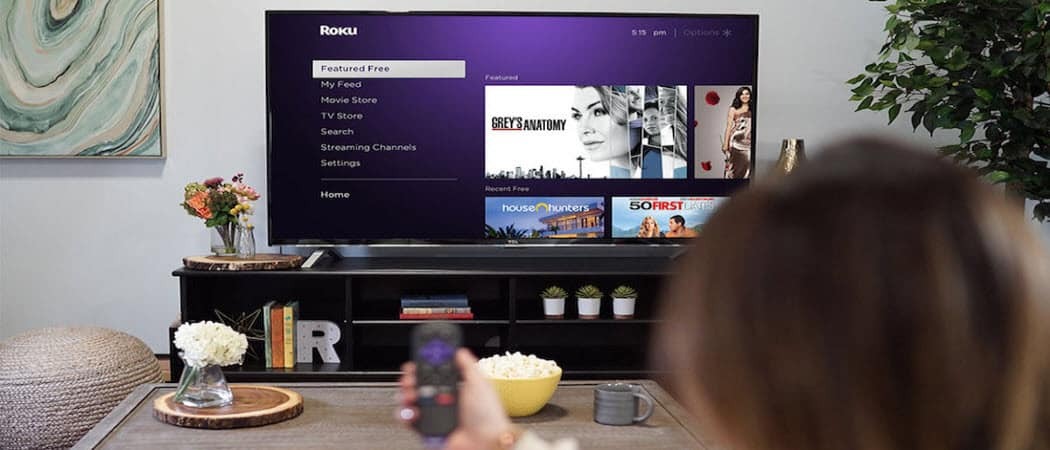Como transmitir vídeo do Windows 10 para o Chromecast com VLC
Entretenimento Caseiro Windows 10 Vlc Corte Do Cabo / / March 17, 2020
Última atualização em

Recentemente, o popular media player gratuito, VLC, foi atualizado para a versão 3.0 "Vetinari", que adiciona suporte ao Chromecast. Aqui está como isso funciona.
Recentemente, o popular media player gratuito, o VLC, foi atualizado para a versão 3.0 e recebeu ótimos novos recursos, além de alguns pequenos ajustes no design. Um novo recurso interessante e útil é o suporte ao Chromecast. Isso permite transmitir arquivos de mídia compatíveis armazenados no PC Windows local para o Chromecast, para que você possa apreciá-lo na tela grande.
Transmitir vídeos locais do Windows 10 para o Chromecast
Verifique se você possui a versão desktop do VLC 3.0 ou superior instalado no seu PC - isso também funcionará com o Windows 7. Em seguida, carregue-o com o vídeo ou outro arquivo de mídia compatível (ou seja, FLAC ou APE) que você deseja reproduzir. Na barra de ferramentas do VLC, vá para Reprodução> Renderizador e escolha seu dispositivo Chromecast. Se você não o encontrar listado no menu, clique em Digitalizar para encontrá-lo.
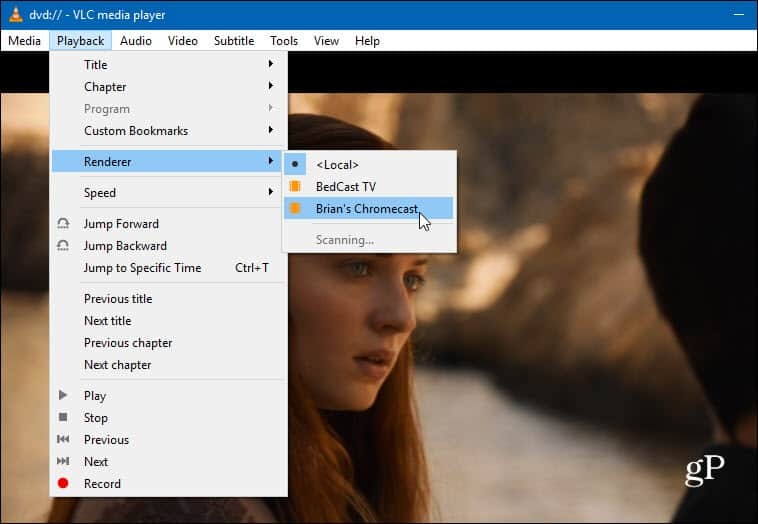
Lembre-se de que sua milhagem pode variar com isso. Enquanto o recurso está disponível, tive resultados mistos nos meus testes. Eu testei usando dois diferentes Windows 10 sistemas e dois dispositivos Chromecast diferentes e vários formatos de áudio e vídeo - até discos físicos. Os resultados são aleatórios e, às vezes, o áudio ou o vídeo não é reproduzido no Chromecast. Também é importante notar que, na primeira tentativa, você pode receber uma mensagem do firewall do Windows solicitando permissão para enviar o sinal.
Transmitir do Android
Você também pode transmitir a partir de VLC 3.0 no Android também. Isso pode parecer redundante, pois é todo o Google e você pode transmitir qualquer coisa do seu dispositivo Android para o Chromecast. Mas, como o VLC pode reproduzir praticamente qualquer formato de arquivo de mídia que você usar, essa capacidade pode ser útil se você tiver um arquivo local no telefone e precisar reproduzi-lo. Basta selecionar o conteúdo da mídia, toque no botão "transmitir" na parte superior e escolha o Chromecast para o qual deseja enviá-lo. Quando estiver tocando, você pode deslizar para baixo na tela de notificação e controlar a reprodução a partir daí também.
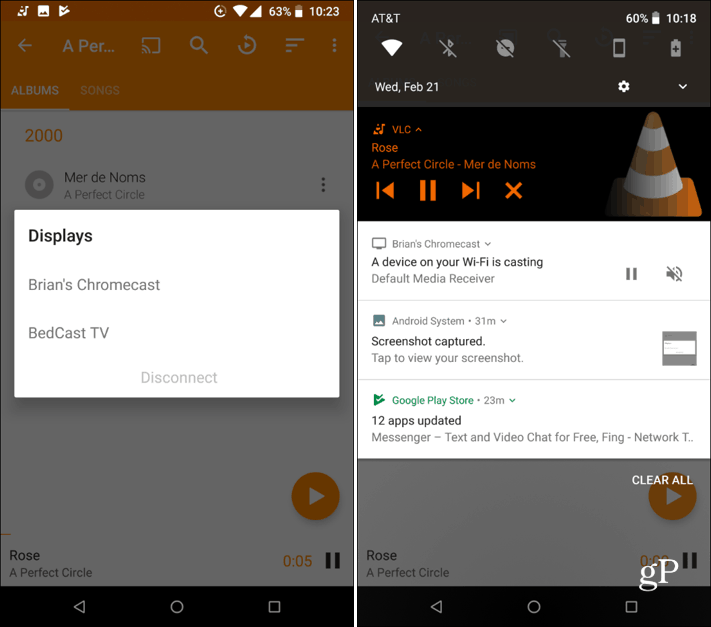
Se você não é um usuário do VLC, existem outras maneiras de transferir seus arquivos locais do Windows para o Chromecast. Um dos meus utilitários gratuitos favoritos é Videostream. Além disso, abordamos alguns truques interessantes usando o navegador Chrome no Windows 10. Para mais informações, leia nosso artigo: Como reproduzir arquivos de mídia local do Windows PC para o Chromecast.